Cómo conectar cualquier dispositivo Bluetooth a Windows 10 en 3 sencillos pasos

- Conectar un dispositivo Bluetooth a Windows 10 o a un sistema operativo anterior es realmente sencillo.
- Lo mejor es que sea el producto que sea, el, proceso que tendrás que realizar desde el ordenador es el mismo.
- Descubre más historias en Business Insider España.
Si tienes cualquier dispositivo Bluetooth en casa debes saber que seguramente podrás conectarlo a tu ordenador. Ya sea unos altavoces para escuchar mejor la música, unos auriculares para disfrutar de tus canciones favoritas sin ningún tipo de molestia, un ratón sin cables o un teclado. Si nunca te lo habías planteado o no sabes cómo hacerlo, no te preocupes: te enseñamos cómo conectar cualquier dispositivo Bluetooth a Windows 10.
Leer más: Cómo forzar el cierre de un programa en Windows 10 con un simple atajo de teclado
Sea cual sea el producto que quieres emparejar, lo mejor es que el proceso que tienes que llevar a cabo desde el ordenador es exactamente el mismo. Lo único que cambia es lo que tendrás que hacer con el dispositivo que quieres conectar. Que sepas que en la mayoría de los casos bastará con mantener el botón del Bluetooth unos segundos para que comience el proceso de búsqueda y ya solo te quede buscarlo en tu PC. Ante cualquier duda, consulta en el manual de instrucciones del dispositivo.
Una vez hayas iniciado el proceso de búsquda en tu dispositivo, tocar ir al ordenador. Para conectarlo por Bluetooth en tu Windows 10 o en un sistema operativo anterior, sigue estos sencillos pasos:
Lo primero será ir a los Ajustes que están representados por un engranaje. Aquí debes pinchar en Dispositivos.
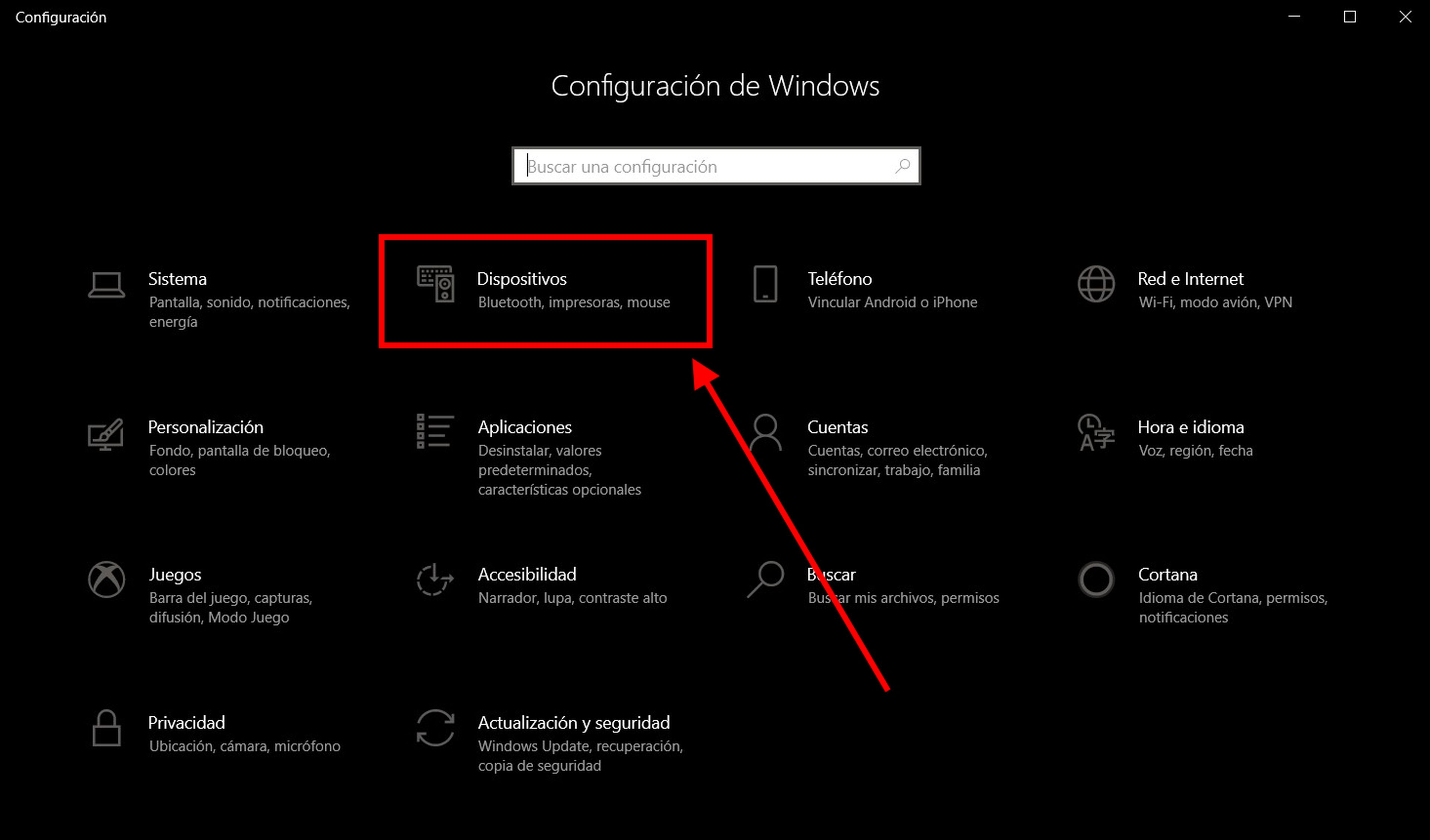
Ahora, asegúrate de que esté encendido el Bluetooth de tu ordenador y clica en Agregar dispositivo. Dependiendo del producto que sea tendrás que elegir una opción u otra, pero lo más habitual será darle a Bluetooth.
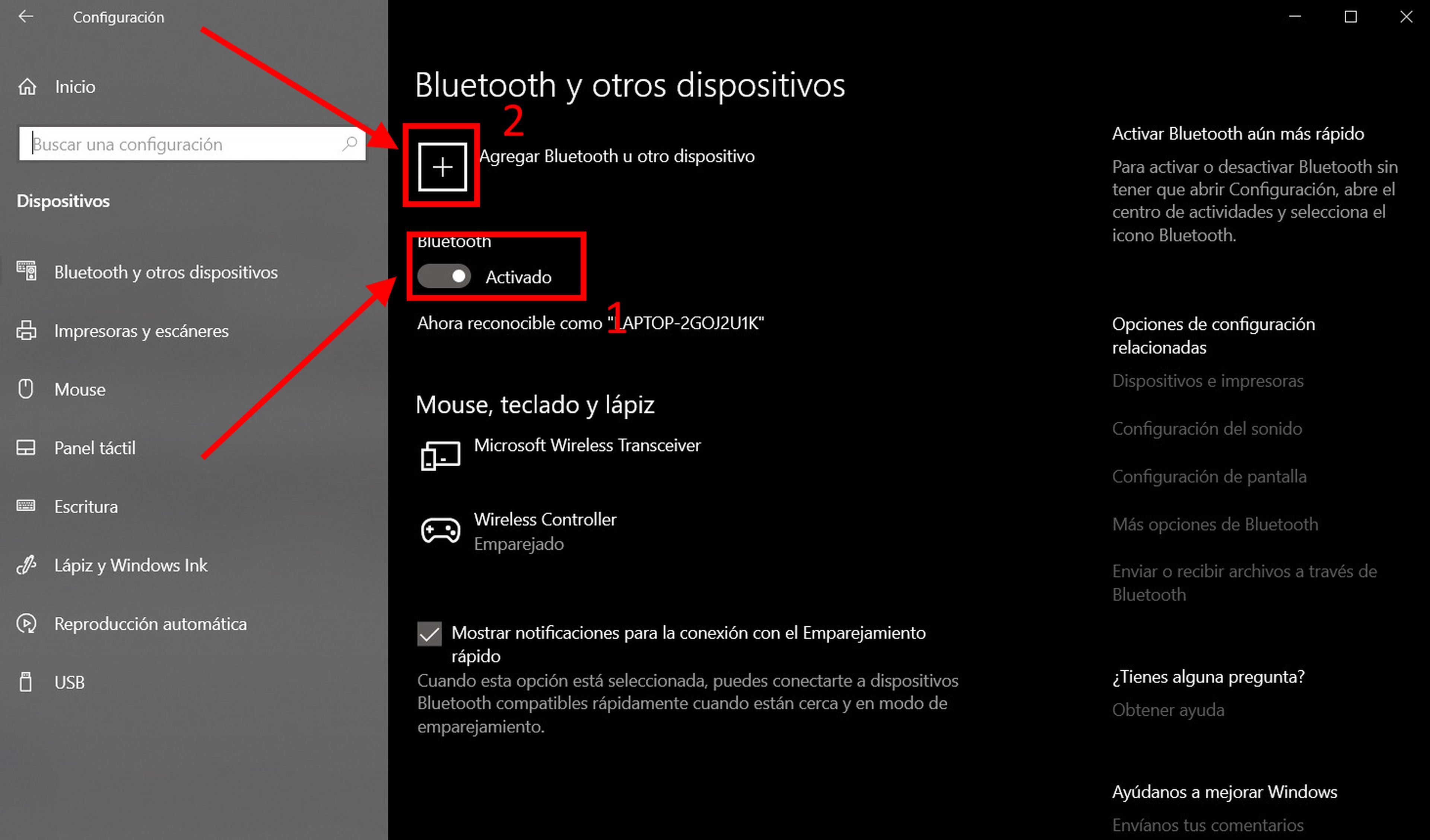
El ordenador empezará a buscar todos los dispositivos que hay a tu alrededor que tengan encendido el Bluetooth y a los pocos segundos verás como aparece tu nuevo producto. Simplemente haz clic sobre él y Windows lo emparejará con tu ordenador.
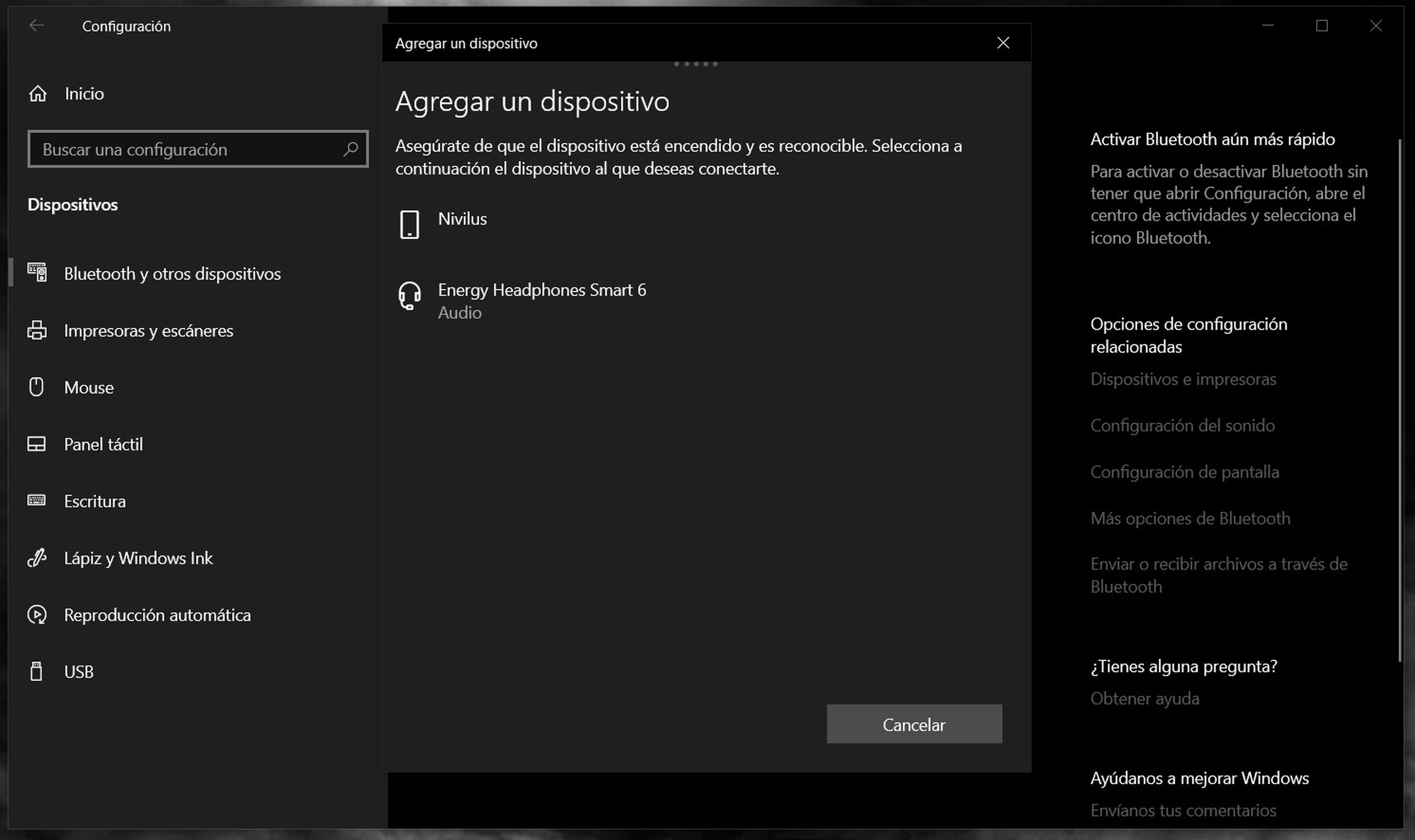
Con esto ya sabrás cómo conectar cualquier dispositivo Bluetooth a Windows 10 o a cualquier sistema operativo anterior. Lo mejor de todo es que cuando desconectes el aparato, si lo vuelves a encender cerca del área de influencia de tu ordenador, lo detectará y se conectará con tu producto, por lo que no necesitarás repetir el proceso de nuevo.
Otros artículos interesantes:
Descubre más sobre Carlos Ferrer-Bonsoms Cruz, autor/a de este artículo.
Conoce cómo trabajamos en Business Insider.